📥Import Articoli
Come importare articoli in OpenSTAManager
Accedere dal menù di OpenSTAManager al modulo Strumenti/Import e impostare Articoli nel menù a tendina, dopo aver selezionato il modulo sarà visibile un nuovo pulsante nella schermata "Scarica esempio CSV".
Cliccando su questo pulsante si aprirà un file di esempio di come importare gli articoli e i listini tramite il file CSV.

A questo punto si può iniziare a creare il file CSV per l'importazione degli articoli, seguendo la base del file d'esempio.
Gli importi inseriti devono avere come separatore il punto, e presentare due decimali. ad esempio per inserire come valore 2,50 si dovrà inserire 2.50 per inserire come valore 3 si dovrà inserire 3.00 per inserire come valore 54356,983 si dovrà inserire 54356.98
Nel file CSV va utilizzato come separatore il carattere ; (punto e virgola).
Una volta completato il file si può procedere al suo caricamento, andando a selezionarlo da Sfoglia e cliccando poi su Aggiungi.
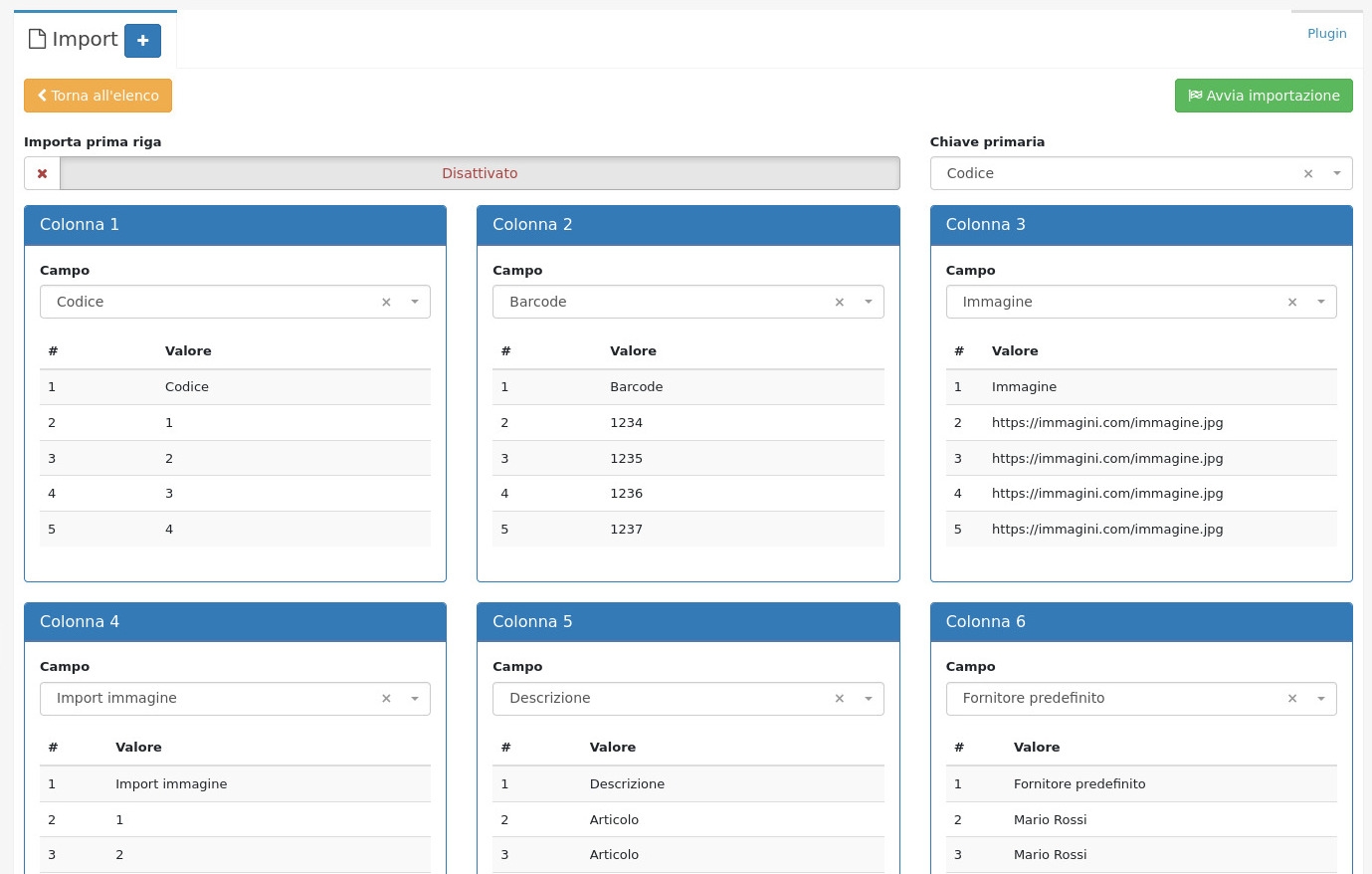
Da questa schermata sarà ora possibile procedere a mappare i campi del CSV con quelli del gestionale, impostare la chiave primaria e cliccare su Avvia importazione.
I campi mappabili a database sono:
codice
immagine
import immagine *
descrizione
quantità
data inventario
unità di misura
prezzo di acquisto
prezzo di vendita
peso lordo
volume
categoria
sottocategoria
barcode
fornitore predefinito
partita iva
codice iva di vendita
ubicazione
note
anagrafica listino
codice fornitore
barcode fornitore
descrizione fornitore
quantità massima
quantità minima
prezzo di listino
sconto di listino
direzione listino (Cliente o Fornitore)
sede
E' presente in fase di importazione un automatismo che genera automaticamente i valori dei seguenti campi se mappati:
categoria
sottocategoria
anagrafica listino
listino
dettaglio fornitore
In caso di articolo esistente, in fase di import TUTTI i campi mappati andranno a sovrascrivere i campi presenti anche se nel file CSV la colonna è vuota, è necessario quindi non mappare le colonne da non sovrascrivere.
L'importazione dell'anagrafica collegata all'articolo avviene utilizzando come chiave primaria la Partita IVA, e in seguito la ragione sociale se non viene trovata corrispondenza. E' opportuno pertanto indicare nel file CSV di importazione la partita IVA dell'anagrafica per associare correttamente l'anagrafica cliente/fornitore del listino.
Vedi anche:
🎥Importazione articoliWas this helpful?